Si desea simular otro tipo de navegador cambiando el agente de usuario o la cadena UA en el navegador web Safari para MacOS, le ofrecemos estos pasos.
La cadena de agente de usuario o agente de usuario del navegador está disponible en las aplicaciones de navegador web más populares, como Chrome, Mozilla, incluido el navegador web Safari de Apple. Esta es una característica esencial que ayuda a los desarrolladores web, optimizadores de motores de búsqueda (SEO), especialistas en marketing digital, administradores de campañas publicitarias en línea y muchos más. Incluso como usuario normal de Internet, puede utilizar esta función en su navegador web para ver un sitio web, una página de comercio electrónico o una aplicación web en diferentes versiones de dispositivo.
Afortunadamente, el acceso a esta función en diferentes versiones de Safari es información pública. Continúe leyendo para conocer diferentes métodos para cambiar el agente de usuario de Safari y ver sitios web como iPhone, iPad, etc. mientras navega desde Mac o PC.
Lea también: iOS: Cambiar agente de usuario en Safari sin jailbreak
¿Qué es una cadena de agente de usuario en el navegador web Safari?
La cadena de agente de usuario del navegador web Safari es un código que informa al sitio web de destino qué tipo de sistema operativo, computadora y aplicación de navegador web está utilizando para visitar esa página web. El servidor del sitio web recibe y analiza el código y los datos que contiene para proporcionar la mejor experiencia de usuario (UX) según los sistemas que utiliza. Es por eso que ves diferentes diseños de un sitio web cuando accedes a la misma página web desde diferentes dispositivos como Mac, iPhone, iPad, teléfonos inteligentes Android, etc.
Por ejemplo, la cadena de agente de usuario o el código de texto predeterminado en Safari es:
Mozilla/5.0 (Macintosh; Intel Mac OS X 10_15_7) AppleWebKit/605.1.15 (KHTML, like Gecko) Version/15.6.1 Safari/605.1.15
Ahora puede cambiar esta cadena de agente de usuario, si su navegador web permite esta función, para mostrar el contenido del sitio web en un diseño diferente al del dispositivo que está utilizando actualmente. Esta es una excelente manera de acceder a contenido específico del dispositivo que ofrecen los editores de sitios web. ¡No es todo! El código del agente de usuario del navegador es muy importante para el mantenimiento, la monetización y la optimización del sitio web. A continuación se detallan algunas razones por las que es posible que desee cambiar el agente de usuario en Safari o cualquier otro navegador web:
- Los desarrolladores y propietarios web utilizan la suplantación de agentes de usuario para ver sus sitios web en diferentes configuraciones de dispositivos sin utilizar esos dispositivos. Para que los desarrolladores puedan ajustar el código HTML, elementos CSS, imágenes, texto, carruseles, etc. dependiendo de los diferentes tamaños de pantalla del dispositivo.
- Los profesionales del marketing digital, los administradores de campañas publicitarias en línea, los SEO, los especialistas en marketing de contenido y más, a menudo cambian de agente de usuario en Safari para monitorear y optimizar las campañas publicitarias desde una MacBook o iMac.
- Los creadores de gráficos y medios publicitarios pueden crear recursos publicitarios compatibles con diferentes navegadores y dispositivos sin cambiar el navegador web o el dispositivo desde el que crean contenido habitualmente.
- Un sitio web muestra contenido específico del dispositivo. Ahora estás navegando por el sitio desde Mac pero quieres ver qué ofrece a los usuarios de iPhone. En este caso, necesitas cambiar el agente de usuario en Safari.
Ahora que conoce los conceptos básicos de los agentes de usuario de Safari, descubramos cómo cambiar los agentes de usuario en Safari en diferentes dispositivos.
Lea también: macOS: habilite el inspector web en Safari
Cómo cambiar la cadena del agente de usuario en Safari para Mac
Puede acceder, editar o ingresar un agente de usuario personalizado en el navegador Apple Safari en Mac siguiendo estos pasos. El método para personalizar el agente de usuario del navegador es generalmente similar en macOS Ventura, Monterey, Big Sur, Catalina, Mojave, etc.
1. Habilite el menú Desarrollar en Safari
De forma predeterminada, el menú Desarrollar en Safari no está visible. Debe habilitar el menú Desarrollar siguiendo estas sencillas instrucciones:
- Abre la aplicación Safari en tu MacBook o iMac.
- Pinchalo Menú Safari sobre Barra de herramientas de Mac en la cima del Pantalla de inicio.

 El menú de Preferencias de Safari en la barra de herramientas de Mac
El menú de Preferencias de Safari en la barra de herramientas de Mac
- Aparecerá un menú contextual. Haga clic en Preferencias.
- Alternativamente, puedes simplemente abrir la aplicación Safari y luego presionar el atajo de teclado. Orden + coma (,) aumentar Preferencias de Safari.
- Ir a Avance la pestaña de General lengua.

 Menú Preferencias de Safari, pestaña Avanzado
Menú Preferencias de Safari, pestaña Avanzado
- En el fondo de Avance pestaña, marque la casilla correspondiente al parámetro Mostrar menú Desarrollar en la barra de menú.
2. Vaya al menú Desarrollar para ver los agentes de usuario.
Si ya tiene el menú Desarrollar en su navegador Safari para Mac, no es necesario realizar los pasos anteriores. De inmediato, siga estos pasos para acceder al menú Agentes de usuario en Safari:
- Ejecute la aplicación Safari. Alternativamente, si ya está abierto, selecciónelo.

 El menú Desarrollar en Mac Safari
El menú Desarrollar en Mac Safari
- Ahora haga clic en el Desarrollar menú en el Barra de herramientas de Mac. Debería estar en la parte superior del Pantalla de inicio.
- EL Desarrollo de safaris Se abrirá el menú contextual.
- Aquí, Agente de usuario debería ser el segundo menú en la parte superior del menú contextual y justo después del Abre la página con menú.

 El menú del agente de usuario de Safari
El menú del agente de usuario de Safari
- Pase el cursor sobre el Agente de usuario menú para expandir el menú contextual a la derecha.
- Ahora debería encontrar las siguientes alternativas para los agentes de usuario del navegador:
- Por defecto
- iPhoneSafari
- Safari en iPad
- SafariiPod táctil
- Borde de Microsoft
- Google Chrome para Mac y PC con Windows
- Mozilla Firefox para Mac y PC con Windows
- Otro

 Utilice el agente de usuario de iPhone
Utilice el agente de usuario de iPhone
- Elija un agente de usuario de los anteriores para mostrar sitios web en un diseño diferente.
Lea también: Cambiar agente de usuario en Google Chrome
3. Ingrese un agente de usuario personalizado
Suponga que necesita utilizar un agente de usuario personalizado creado por el desarrollador del sitio web para evaluar la campaña publicitaria o el rendimiento del sitio web de su página web. En esta situación, aquí se explica cómo aplicar un agente de usuario de navegador personalizado:
- Siga los pasos mencionados anteriormente para llegar al Menú de agente de usuario en Safari.
- Ahora haga clic en el Otro opción.
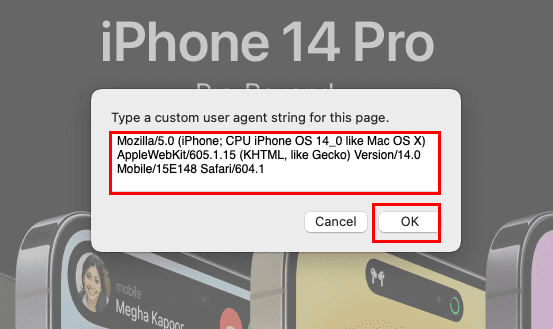
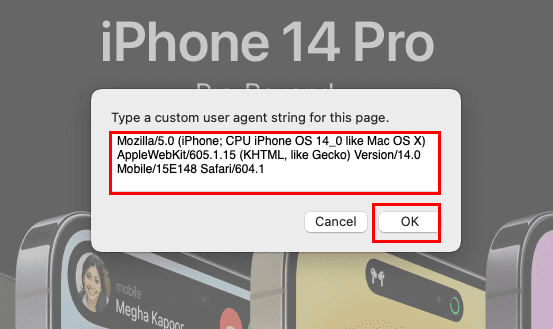 Ingresar una cadena de agente de usuario personalizada en Safari
Ingresar una cadena de agente de usuario personalizada en Safari
- Deberías ver la ventana emergente: Escriba una cadena de agente de usuario personalizada para esta página.
- Ingrese el código personalizado o cadena y haga clic CORRECTO.
- Safari actualizará el sitio web en consecuencia.
Puede encontrar una lista enorme de códigos de agentes de usuario para varios dispositivos y navegadores de forma gratuita en Agente de usuario String.Com.
Cómo cambiar el agente de usuario de Safari en una PC con Windows
Si está utilizando la edición anterior de Safari 5.1.7 en Windows 11 para fines de desarrollo de sitios web, consulte los pasos para cambiar el código del agente de usuario del navegador a continuación:
- Abrir Safari y haga clic en el configuraciones ícono en la esquina superior derecha de la aplicación, justo debajo del ícono Cerca botón.
- Elegir el Preferencias menú en el menú contextual que aparece.

 Habilite el desarrollo en Safari para Windows 11
Habilite el desarrollo en Safari para Windows 11
- Al interior Preferenciasir a Avance tabular y activar Desarrollar menú haciendo clic en el Mostrar menú Desarrollar…
- Cierra el Preferencias ventana.
- Ahora haga clic en el Menú de la página actual icono justo al lado del Configuración de Safari icono.

 El menú del Agente de usuario en Safari para Windows 11
El menú del Agente de usuario en Safari para Windows 11
- Pase el cursor sobre Desarrollar y luego Agente de usuario para explorar las cadenas de agentes de usuario disponibles para Safari en Windows 11.
- Las cadenas de agente de usuario disponibles son:
- Safari 5.1.6 para Mac y Windows
- Safari para iPhone, iPod touch y iPad
- Internet Explorer 9.0, 8.0, 7.0
- Firefox
- Ópera
- Otro (para cadenas de agentes de usuario manuales y personalizadas)
Todos los métodos anteriores no son invasivos. Esto significa que los cambios no afectan a toda la aplicación Safari. Tan pronto como cierra la ventana de Safari y abre la aplicación nuevamente, la cadena del agente de usuario se restablece a los valores predeterminados.
Cómo cambiar la cadena del agente de usuario en iOS o iPadOS
Al momento de escribir este artículo, la opción de usar un agente de usuario de una lista predeterminada o ingresando una cadena personalizada no está disponible para las aplicaciones Safari para iPad y iPhone. Sin embargo, puede utilizar una de las siguientes aplicaciones de terceros de la App Store para realizar esta tarea. Revise los detalles, las características, las calificaciones, las reseñas y la información de precios de las aplicaciones antes de comprarlas.
Lea también: Cómo ver la versión de escritorio de Facebook en iPhone y iPad
Conclusión
Hasta ahora, ha analizado los diferentes métodos para cambiar la cadena del agente de usuario en el navegador web Safari para PC Mac y Windows. Ahora, también puedes cambiar fácilmente el diseño del sitio web de destino en Safari, utilizando cualquiera de los métodos de suplantación de identidad del agente de usuario mencionados anteriormente. Si conoce una forma mejor y más nueva de hacer lo mismo, no olvide mencionar el consejo en el cuadro de comentarios. Comparta el artículo con sus asociados conocidos para ayudarlos a cambiar los agentes de usuario en Safari para uso comercial o personal.
También te puede interesar Safari: eliminar cookies, historial, contraseñas y más